ブラウザのカメラ設定を許可する
ご利用のブラウザアプリ・端末でのカメラを許可する方法を解説します。
iOS Safari
① アドレスバーの左クリック
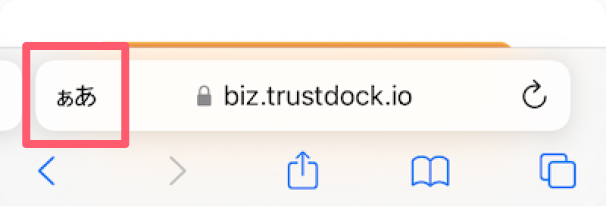
②「Webサイトの設定」をクリック
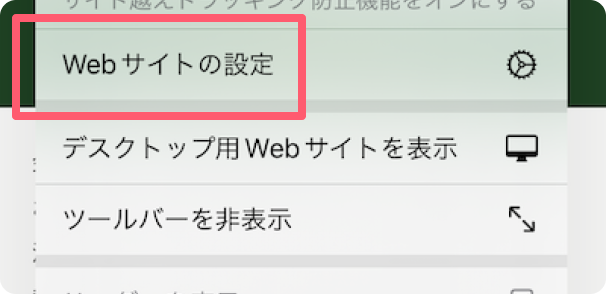
③ 「カメラ」をクリックして「許可」を選択
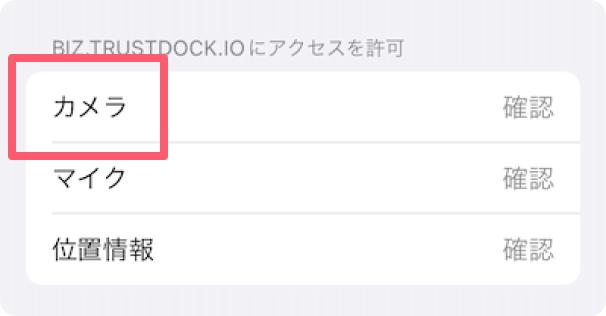
④ Safariのリロードを行う
iOSスマートフォンアプリ
① 「設定」アプリを開き「検索」をクリック
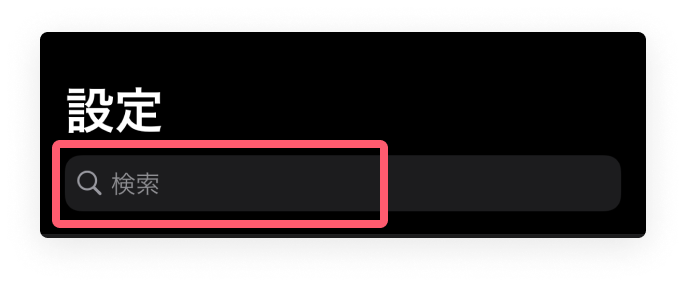
② 利用するアプリ名を検索し選択
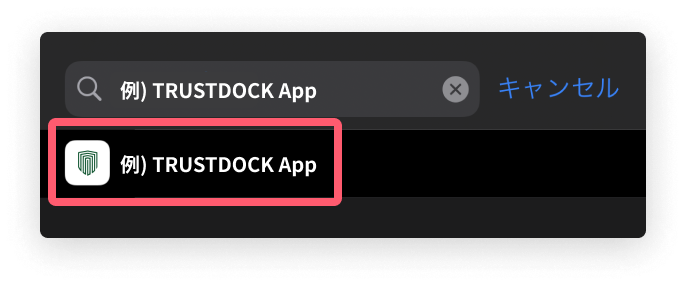
③ 「カメラ」をクリックして緑色(反映済)の状態にする
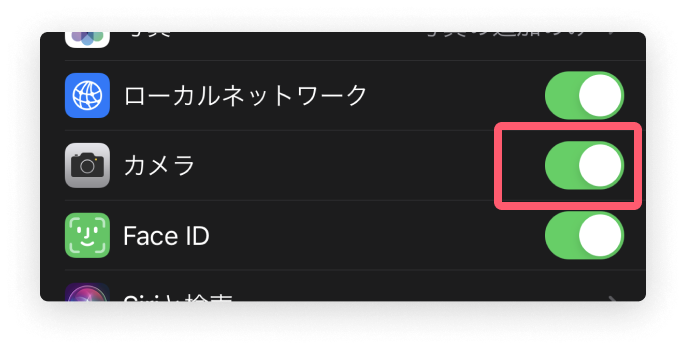
Android Chrome
① 設定をクリック
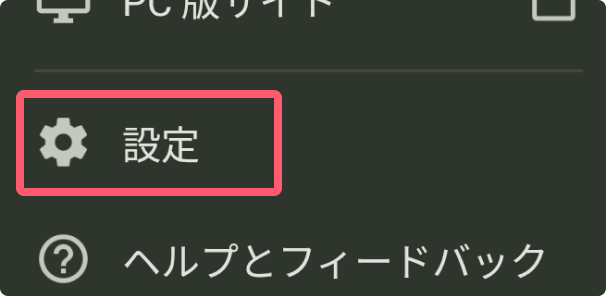
② 「サイトの設定」をクリック
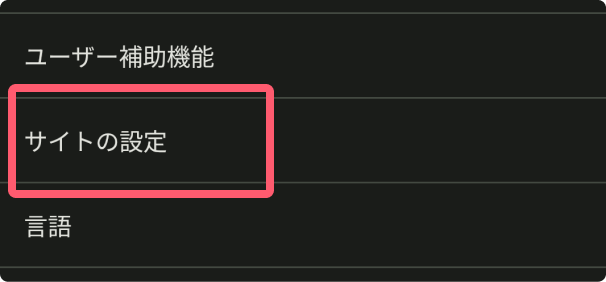
③ 「カメラ」をクリック
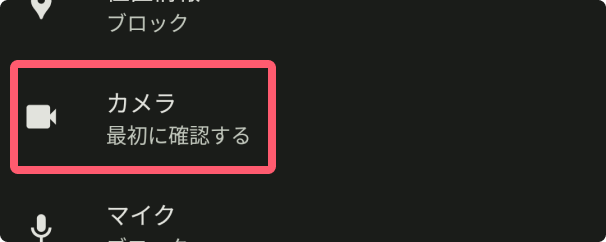
④ 「許可する」を選択する
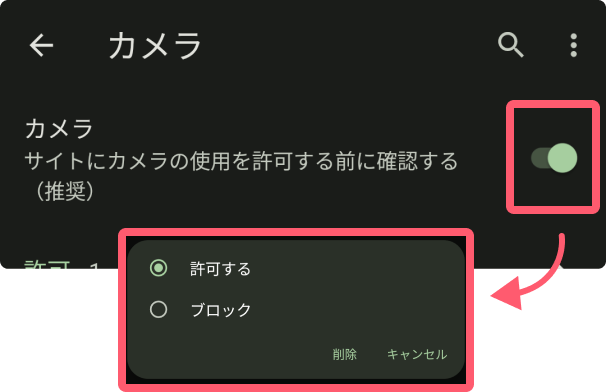
pc Safari
① ツールバーから「Safari」> 「環境設定」をクリック
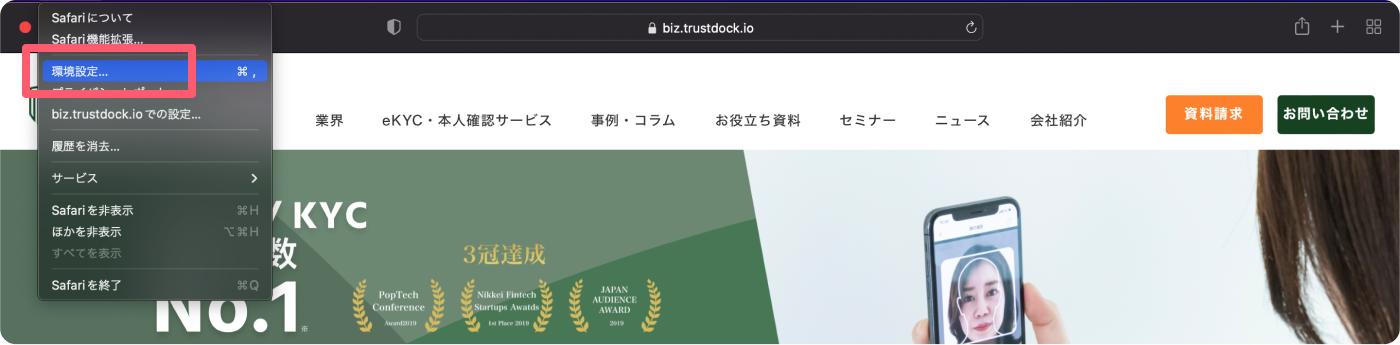
② 「Webサイト > カメラ」から「現在開いているWebサイト」を確認し、
本人確認を行うサイトのアクセスを「許可」にする
本人確認を行うサイトのアクセスを「許可」にする
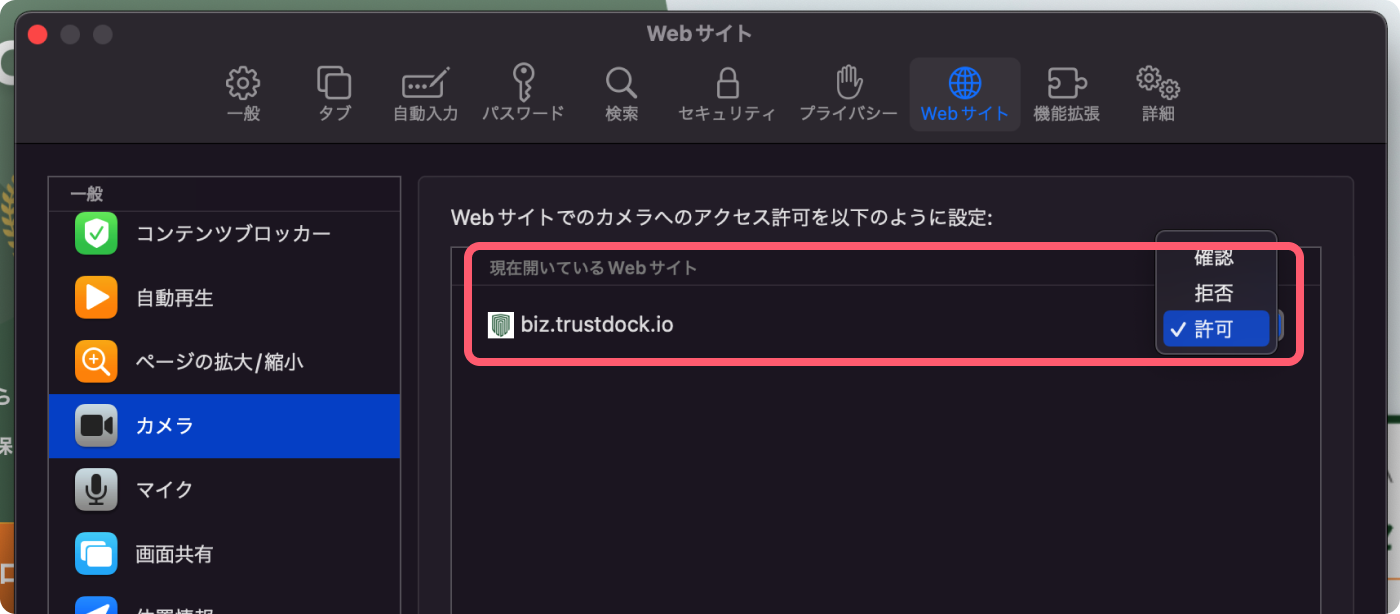
③ Safariのリロードを行う
pc Chrome
① アドレスバー左の「鍵アイコン」クリック。その後「サイトの設定」をクリック
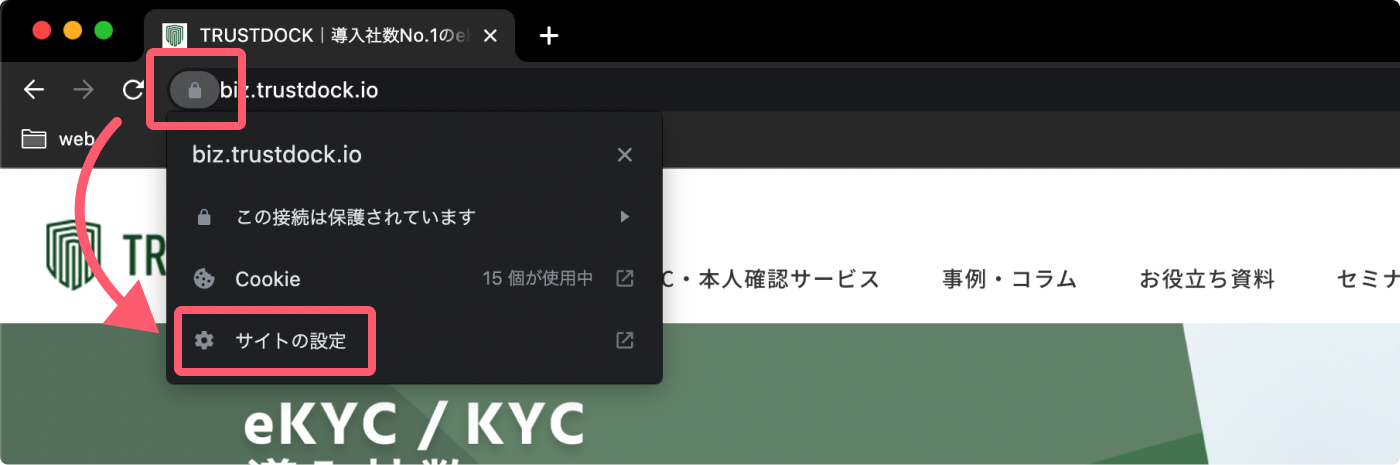
② 「権限 > カメラ」項目をクリックし、「許可」を選択
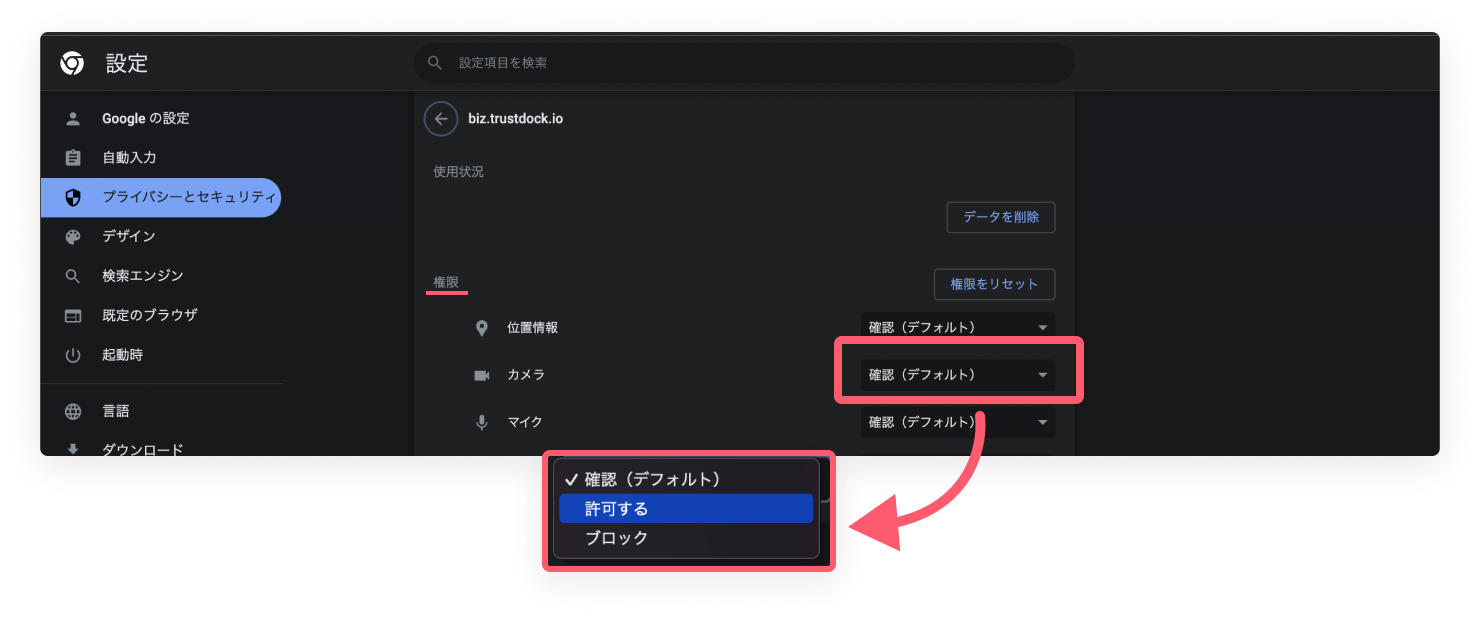
-
TOP
-
ブラウザのカメラ設定を許可する